이 글에서는 VSCode에서 Git을 사용하는 방법을 소개합니다. 도움이 필요한 친구들이 모두 참고할 수 있기를 바랍니다.
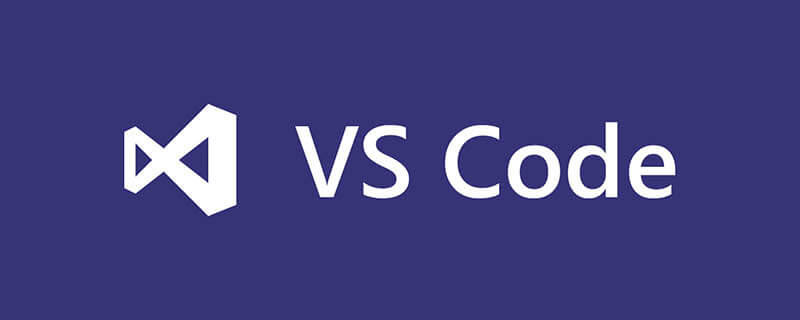
관련 추천: "vscode basic tutorial"
git을 사용하면서 가장 편리한 점은 회사에서 많은 코드를 작성하고 집에 와서 vscode를 열 때, 클릭만 하면 된다는 점입니다. 당겨서 모든 것을 동기화하세요. 매우 편리하지 않습니까? . . . 결국 USB 사본을 집에 가져가거나 클라우드 디스크에 저장한 후 다운로드하곤 했습니다. .
여기서 사용하는 것은 국내 코드클라우드에서 호스팅하는 코드인데, github에서는 영어를 이해하지 못합니다. .
vscode에는 Git 관리 기능이 있기 때문에 Git 운영 지식만 조금 배우면 됩니다.
홈페이지에서 'msysgit'을 다운로드하여 컴퓨터에 설치해야 합니다. 그렇지 않으면 vscode의 git이 작동하지 않습니다. 설치가 완료되면 주로 Git Bash 프로그램을 사용하여 작업합니다.
1. 코드를 Code Cloud에 넣습니다.
-- user.name git config -- user.email -m git push -?git push -u origin master
자세한 로컬 작업 단계는 다음과 같습니다.
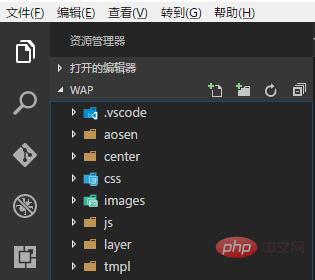
아직 글로벌 구성을 입력하지 않았다면 먼저 글로벌 구성을 입력하세요
Git 全局设置: git config --global user.name "ASxx" git config --global user.email "123456789@qq.com"
cd d:/wamp/www/mall360/wap //首先指定到你的项目目录下
git init touch README.md git add README.md git commit -m "first commit"
모든 파일을 웨어하우스에 제출하려면 + 기호를 클릭하세요. 임시 저장 구역. 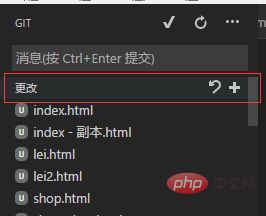
을 선택한 다음 프롬프트에 따라 메시지 상자에 메시지를 입력하고 Ctrl+Enter를 눌러 제출 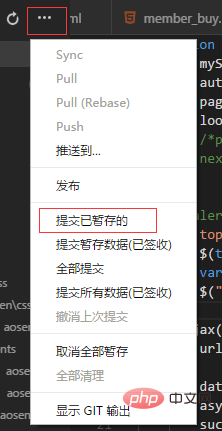
을 누른 다음 모든 임시 코드를 푸시합니다. 클라우드에 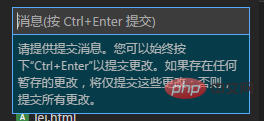
클릭하면 계정과 비밀번호를 입력하라는 팝업이 표시됩니다. 호스팅 플랫폼의 계정과 비밀번호를 입력하세요. . . 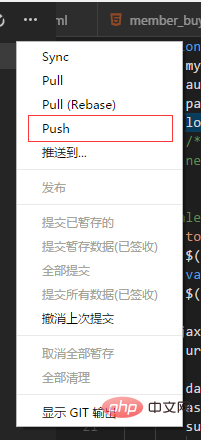
git config --global credential.helper store //在Git Bash输入这个命令就可以了
파일을 열고 추가하기만 하면 됩니다. 댓글
git 아이콘에 프롬프트가 표시되면 git 작업 공간을 열면 수정된 파일을 볼 수 있습니다 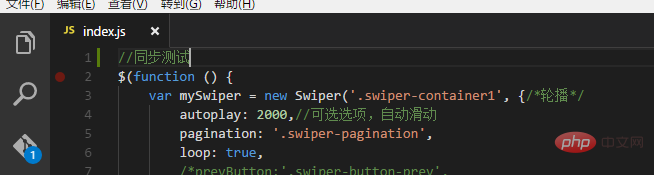
그런 다음 오른쪽의 + 기호를 클릭하여 임시 저장합니다. 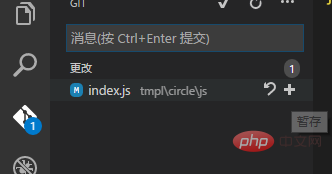
그런 다음 푸시를 클릭하여 제출하면 코드가 클라우드에 제출됩니다. 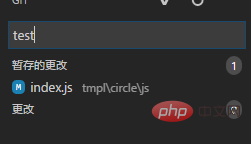
코드클라우드를 열어보시면 보실 수 있습니다. . 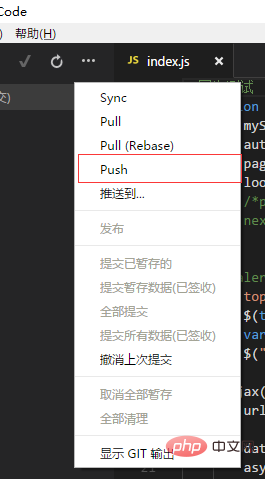
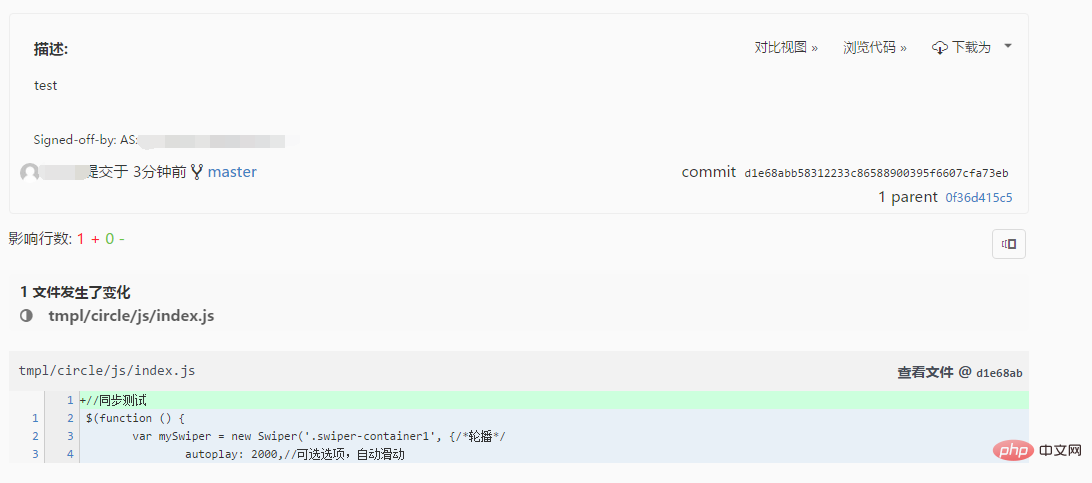 pull use
pull use
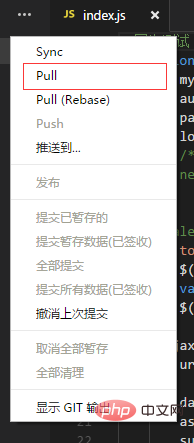
首先你电脑还是的有vscode 和 GIT,,然后用git把上面那些全局配置再执行一次,如下
git config --global user.name "ASxx"git config --global user.email "123456789@qq.com" git config --global credential.helper store
然后打开Git Bash输入以下命令
cd d:/test //指定存放的目录 git clone https://git.oschina.net/name/test.git //你的仓库地址
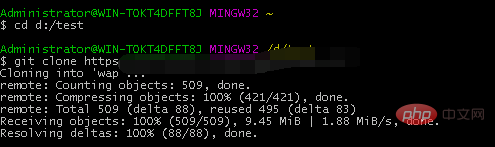
下载成功,然后就可以用vscode打开项目修改了,修改后提交的步骤还是和上面一样:暂存-提交暂存-push提交到云端就ok了。
更多编程相关知识,请访问:编程教学!!
위 내용은 VSCode에서 Git 사용 소개의 상세 내용입니다. 자세한 내용은 PHP 중국어 웹사이트의 기타 관련 기사를 참조하세요!